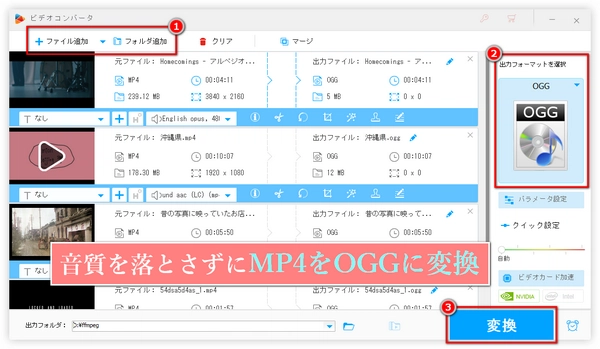
動画ファイルのMP4は汎用性が高い形式だが、音声ファイルとして高音質で楽しみたいならOGG形式がおすすめです。OGGはMP4に比べて音質が高いにもかかわらず、ファイルサイズを抑えることができるというメリットがあります。ただし、「変換方法が難しそう…」と思っている方もいるかもしれません。ご安心ください!今回はMP4をOGGに変換する方法を紹介いたします。この記事を読めば、誰でも簡単にMP4をOGGに変換し、お気に入りの音楽をより高音質で楽しめるようになります。ぜひ最後までお読みください。
MP4ファイルをOGG形式に変換する方法は目的や利用環境に応じていくつかの手段があります。以下に、主な方法を網羅的にご紹介します。


様々な動画変換ニーズに対応する高性能な動画変換ソフトで、特に、MP4をOGGに変換できます。
高音質な変換を実現&音質劣化の抑制:MP4動画からOGG形式に変換する時、元の音声品質を損なわずに高品質な出力を実現します。これにより、音楽やナレーションなど細かな音のニュアンスを保持できます。
詳細な出力パラメータのカスタマイズ:変換前に、出力音声のビットレート、サンプルレート、チャネル、ビットレート、コーデックを自由に設定でき、用途に合わせた最適な音質を得ることが可能です。
高速かつバッチ変換対応:一度に複数のMP4ファイルをOGGに変換できるため、作業効率が大幅に向上します。また、高速変換エンジンを搭載しているので、短時間で変換処理が完了します。
直感的な操作性と多機能性:シンプルかつ直感的なデザインのため、初心者でも簡単に操作できます。MP4とOGGのほかに、MOV/WMV/MKV/AVI/MP3/AAC/ALAC/FLACのような500以上のフォーマットをサポートします。さらに、動画変換以外にも動画の編集、音楽の形式変換・編集、動画・音楽のダウンロード、GIF作成、録画、録音といった機能が充実しており、オールインワンの動画処理が可能です。
音声抽出ソフトWonderFox HD Video Converter Factory ProをWindows PCに無料ダウンロード無料ダウンロードして起動します。
「変換」をクリックします。
「ファイル追加」/「フォルダ追加」をクリックして、MP4をソフトに追加します。
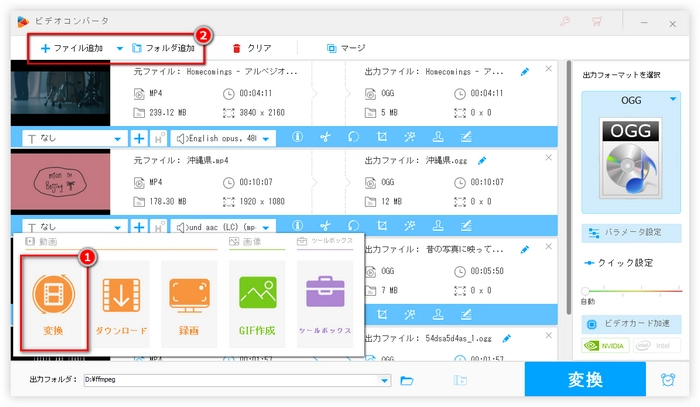
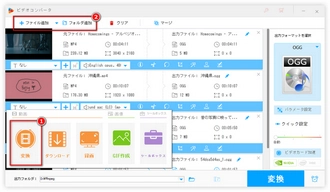
右側にある「出力フォーマットを選択」をクリックします。
「音楽」、「OGG」を順番にクリックします。
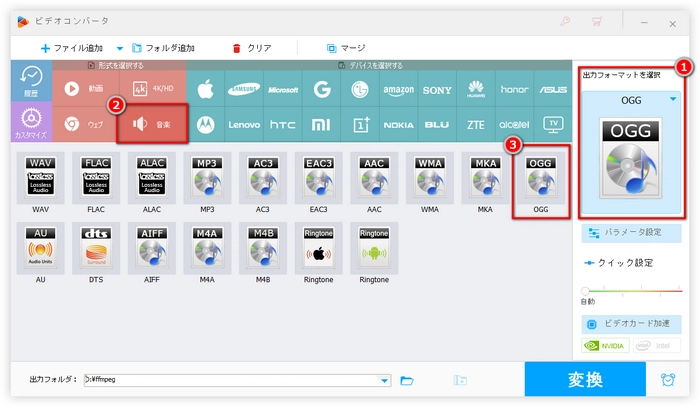
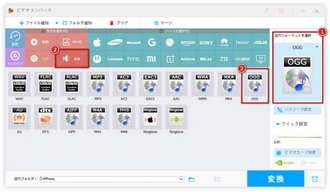
下部にある逆三角形ボタンをクリックして、出力パスを設定します。
「変換」をクリックして、MP4をOGGに変換します。
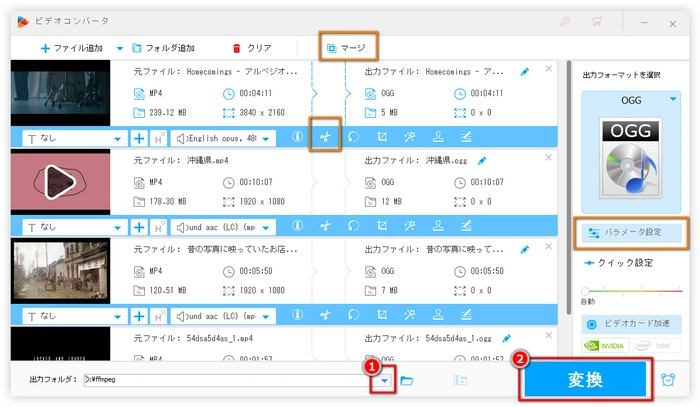
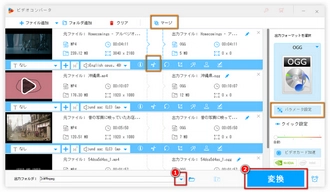
WonderFox HD Video Converter Factory Proはプロフェッショナルな現場はもちろん、家庭内での動画編集や音声抽出作業にも適したツールです。今すぐ、Windows PCに無料ダウンロード無料ダウンロードし、インストールしましょう~
Movavi 動画ファイル変換ソフト:インターフェイスが分かりやすく、出力形式としてOGGを選択可能。
WonderFox Free HD Video Converter Factory、AnyMP4 動画変換 究極、AVAideビデオコンバーター:高品質な変換、編集機能、結合・分割機能などを備えている。
使い方の基本手順:ソフトをダウンロード&インストール。MP4ファイルを追加し、出力形式を「OGG」に設定。必要に応じてビットレートやサンプルレートなどを調整し、変換開始。
概要:オープンソースのFFmpegは柔軟かつ強力な動画・音声変換ツールです。
使い方の例
ffmpeg -i input.mp4 -vn -acodec libvorbis output.ogg
メリット:無料で高品質な変換が可能。詳細なパラメータ(ビットレート、サンプルレートなど)の調整ができる。
概要:多くの環境で既に利用されているVLCは変換機能も搭載しています。
使い方の手順:VLCを起動し、【メディア】→【変換/保存】を選択。変換したいMP4ファイルを追加。【変換/保存】ボタンをクリックし、出力プロファイルで【Audio - Vorbis (OGG)】を選択。保存先を指定して変換開始。
概要:ソフトのインストールが不要で、ブラウザ上で簡単に変換できます。
代表的なサービス
Convertio:MP4ファイルをドラッグ&ドロップし、出力形式としてOGGを選択。使いやすいインターフェイスで初心者にもおすすめ。
FreeConvert:最大1GBまでのファイルをサポート。出力パラメータも調整可能。
概要:動画全体ではなく、音声トラックのみを抽出してOGG形式に変換したい場合に有効です。
手順:AudacityにMP4(FFmpegライブラリが必要)をインポート。編集後、【ファイル】→【オーディオをエクスポート】から【OGG Vorbisファイル】を選択して保存。
概要:LinuxユーザーはGStreamerパイプラインを利用して変換することもできます。
例
gst-launch-1.0 filesrc location=input.mp4 ! decodebin ! audioconvert ! vorbisenc ! oggmux ! filesink location=output.ogg
目的に合わせた選択
・大量のファイルや詳細な設定が必要な場合はWonderFox HD Video Converter Factory Proなど専用デスクトップソフト
・コマンドラインでの柔軟な変換が必要な場合はFFmpeg
・手軽に変換したい場合はVLCやオンラインツール
・LinuxならGStreamerが有効
それぞれの方法にはメリットとデメリットがあるため、用途や環境に合わせた最適な方法をお選びください。
利用規約 | プライバシーポリシー | ライセンスポリシー | Copyright © 2009-2025 WonderFox Soft, Inc. All Rights Reserved.